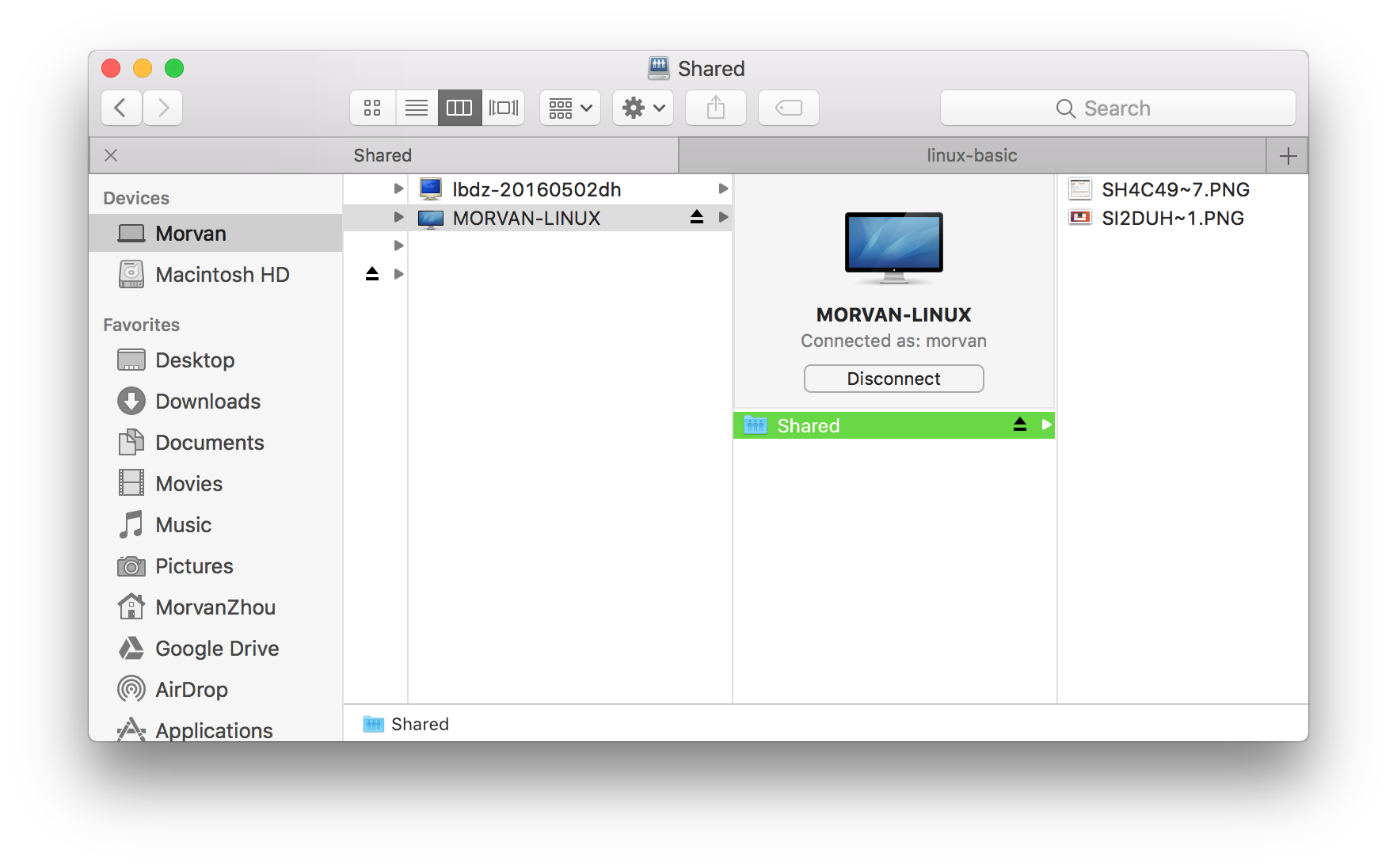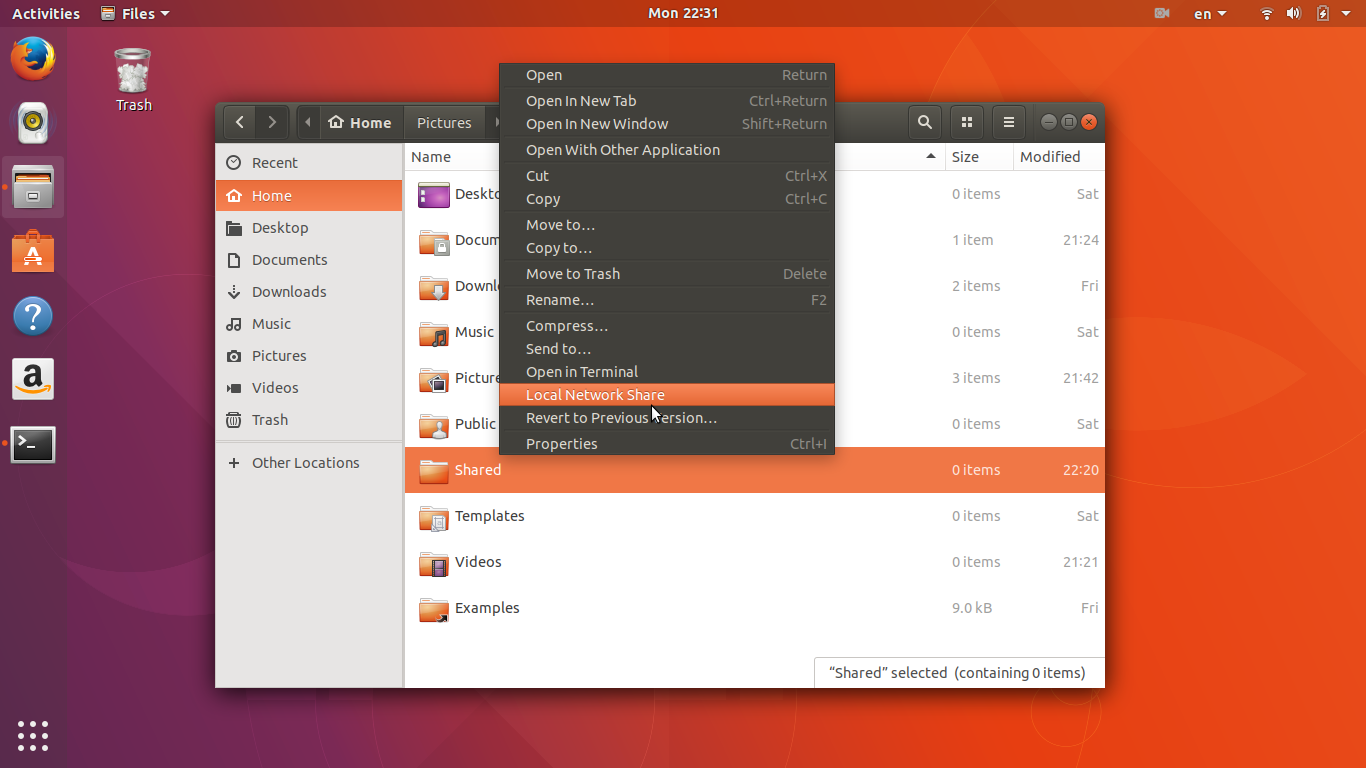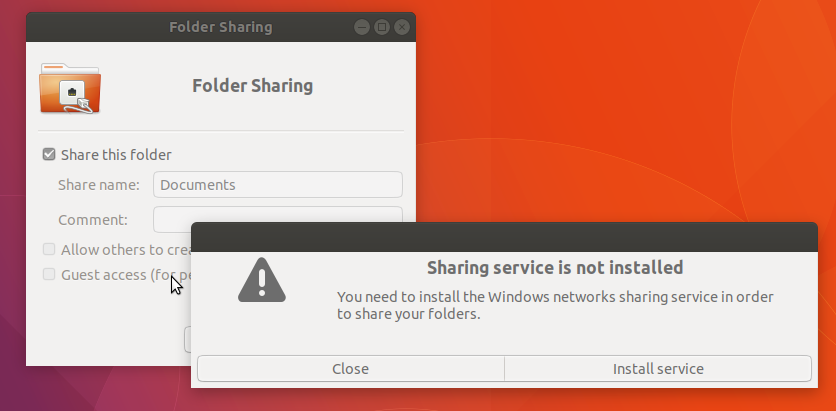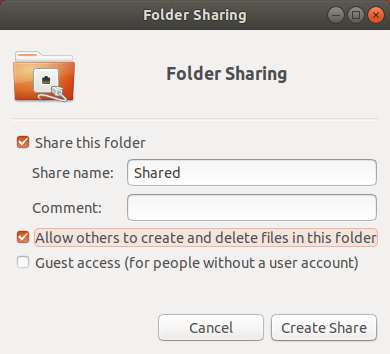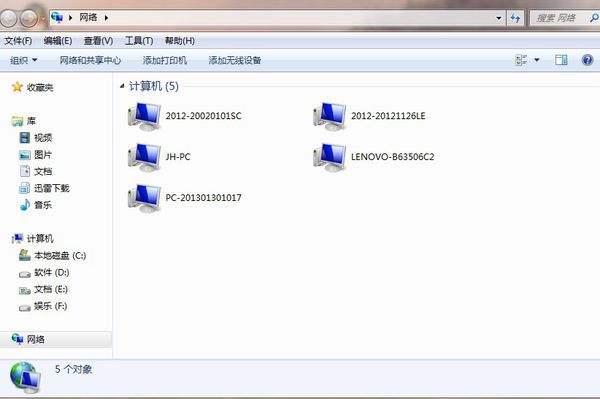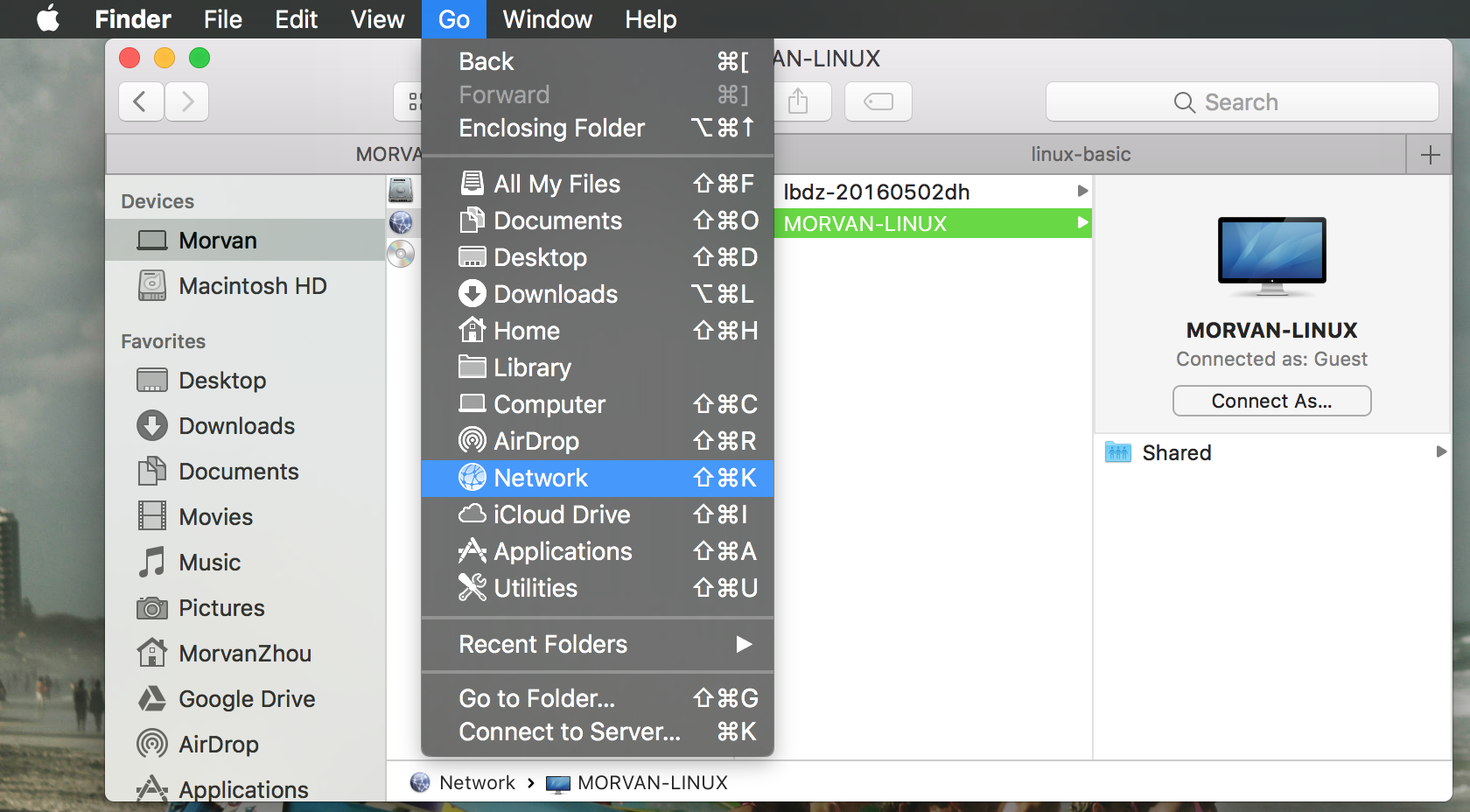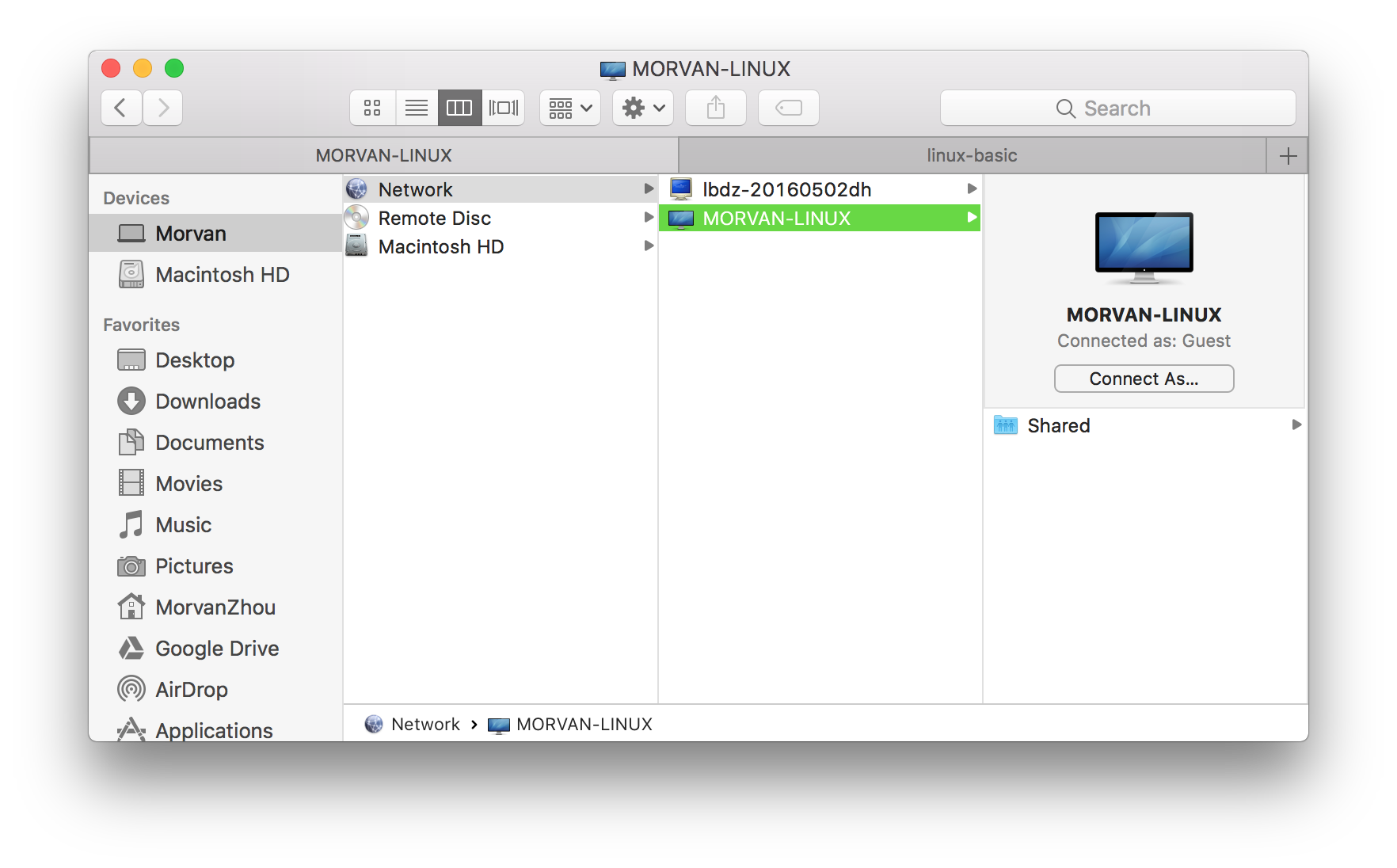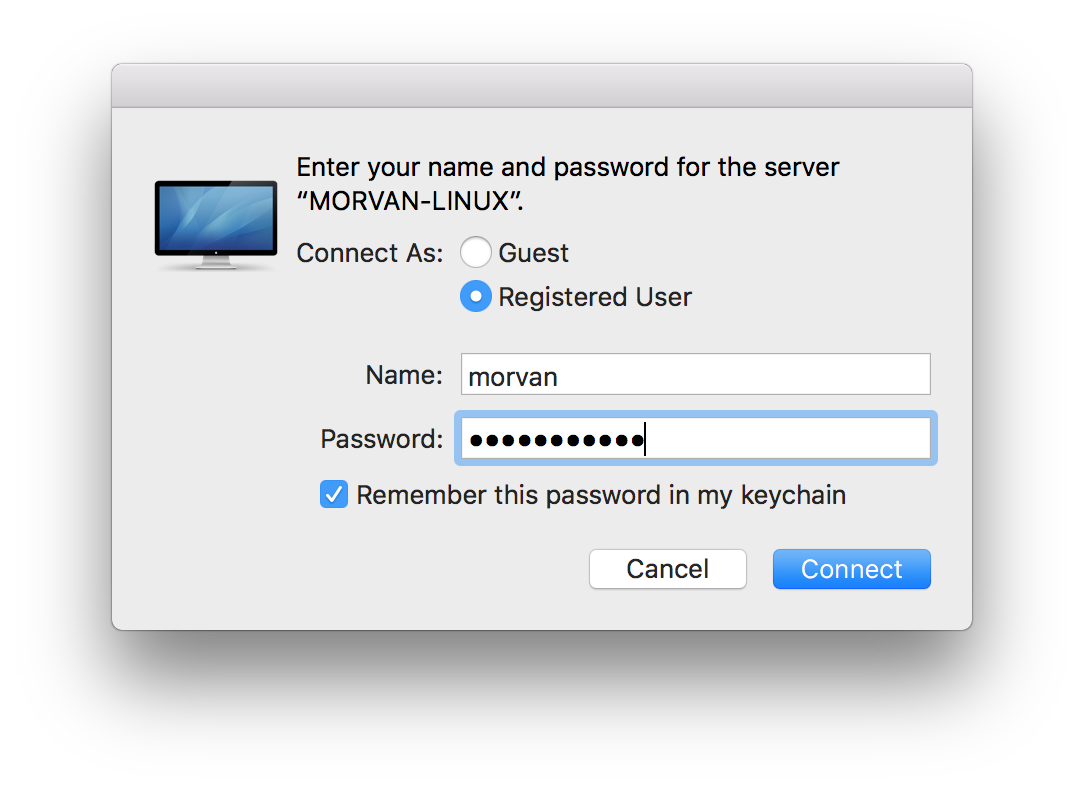自己的云计算, 多电脑共享你云端文件
云端计算固然方便, 如果让你的电脑上直接显示云端的文件, 是不是更方便呢? 哈哈, 这次我就来探讨一下可行的方式.
假设你的情况是这样:
- 有两台电脑(其中一台是 Linux)
- 电脑们都在同一个局域网 (LAN, 同一个路由器下)
- 想把那台 Linux 当做云端, 做云计算, 又不想来回复制文件
- 能不能把云端的某个文件夹分享到我的本地, 在本地及时修改这个共享文件夹的文件
- 不是云计算也行, 只是想在几台电脑中共享文件
如果你也是这样, 恭喜你, 这个教程非常适合你. 我经常直接在 Mac 上的文件管理器使用 Linux 里的文件.
设置分享文件夹 ¶
我们可以单独创建一个要分享的文件夹, 这样你就知道自己要将哪个文件夹里的文件分享给大家了. 比如说, 在 Linux 的 Home 目录下创建一个 Shared 文件夹. 你可以用鼠标来创建或者直接在 terminal 中输入指令.
$ mkdir ~/Shared/
有了这个 Shared 文件夹以后, 我们来对这个文件夹动手脚. 右键选择 Local Network Share,
之后你会跳出来一个 Folder Sharing 的窗口, 在这个窗口中, 勾选 Share this folder.
如果你第一次做这件事, 当你选定的时候, 应该会出现上面那个要求安装东西的窗口, 点击 install 就好, 他会帮你安装必要组建.
安装好之后, 还会弹出一个重启 session 的窗口, 重启它. 然后给你的这个文件夹起一个 “响亮” 的名字, 这个名字会出现在其它的电脑上.
所以, 我就起了一个名字叫 “Shared”. 哈哈.
最后如果你会在其它电脑上编辑这个 “Shared” 里的文件, 那你就需要勾选 “Allow others to create and delete files in this folder”. 我觉得最下面那个选项不要选比较好, 如果选了, 任何在这个局域网内的人都能”玩弄”你的文件. 你肯定不想这样.
这还不够, 在 terminal 中, 我们最好给这个分享文件设置一个密码. 如果有人想要登录这个分享文件, 就需要密码登录. 设置密码的步骤很容易, 你只要在云端的 terminal 中输入下面内容, 将分享文件夹的账号密码设置成你 linux 用户的账号密码就好了, 好记又方便.
$ sudo smbpasswd -a 用户名 # 比如下面我的用户名是 morvan
$ sudo smbpasswd -a morvan
之后它会要求你输入用户名的密码, 然后再设置分享的密码 New SMB password, 再 Retype new SMB password. 完了以后就大功告成,
你就能在其它电脑上找到这个文件夹, 使用这个用户名和密码查看文件啦.
Windows 找到云端的分享文件 ¶
Windows 找到共享的文件也非常简单, 只需要找到你的局域网电脑们就好了. 当你打开文件浏览器. 找到 “网络”, 或者是”网上邻居” 然后找到你的 Linux 电脑, 输入之前设置的账号密码. 就能查看你共享的 Linux 文件夹啦.
Mac 找到云端的分享文件夹 ¶
我们已经设置好的云端的共享文件. 接着就是在其他电脑上找到这个共享文件. 我用 MacOS 来演示一遍.
首先你需要找到这个共享的地方. 打开你的 Finder 文件管理器, 然后在上面的菜单中找到 Go, 点击 Network,
然后找到你的计算机名, 我这里是 MORVAN-LINUX, 之后点击 connect as, 这个意思是说要登录上之前设置好的账号密码.
如果没有经过这一步, 是无法打开 “Shared” 文件夹的.
点击 connect as 之后, 我们就按要求填写刚刚的你在 Linux 上设置的账号密码就好.
最后成功登录上, 你就能用这个云端文件夹的内容啦.
现在我就能直接在我的 Mac 上编辑云端的文件, 比如做一个 Python 的项目, 然后 SSH 去 Linux 云端运行这个写好的文件. 方便又不占你 Mac 的空间.
分享到:
![]()
![]()
![]()
![]()
如果你觉得这篇文章或视频对你的学习很有帮助, 请你也分享它, 让它能再次帮助到更多的需要学习的人.
莫烦没有正式的经济来源, 如果你也想支持 莫烦Python 并看到更好的教学内容, 赞助他一点点, 作为鼓励他继续开源的动力.